七年级信息技术 《邮件合并做奖状》教学设计
《邮件合并》教学设计
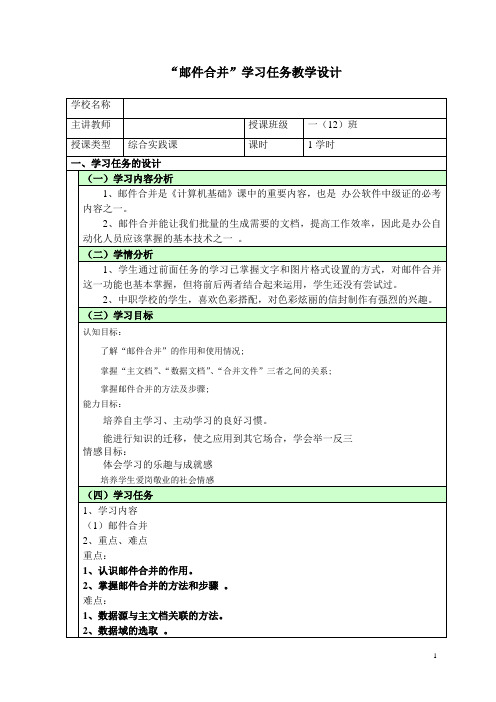
二、学习任务的实施
(一)教学资源
1、教学资料
操作要求文档、操作指南文档、素材和教学设计
2、教学设备
多媒体电脑
(三)教学过程
教学
环节
教学内容
教学的实施
学生活动
教师辅导
教学目标
创设情景
引入课题
1、创设公司环境,学生为公司员工,准备召开工作例会,老师为部门负责人
2、突然收到公司领导的电话,要求完成50张邀请客户参加庆典活动的信封,必须在一个小时内印制好并发出去。
(二)学情分析
1、学生通过前面任务的学习已掌握文字和图片格式设置的方式,对邮件合并这一功能也基本掌握,但将前后两者结合起来运用,学生还没有尝试过。
2、中职学校的学生,喜欢色彩搭配,对色彩炫丽的信封制作有强烈的兴趣。
(三)学习目标
认知目标:
了解“邮件合并”的作用和使用情况;
掌握“主文档”、“数据文档”、“合并文件”三者之间的关系;
掌握邮件合并的方法及步骤;
能力目标:
培养自主学习、主动学习的良好习惯。
能进行知识的迁移,使之应用到其它场合,学会举一反三
情感目标:
体会学习的乐趣与成就感
培养学生爱岗敬业的社会情感
(四)学习任务
1、学习内容
(1)邮件合并
2、重点、难点
重点:
1、认识邮件合并的作用。
2、掌握邮件合并的方法和步骤。
难点:
1、数据源与主文档关联的方法。
“邮件合并”学习任务教学设计
学校名称
主讲教师
授课班级
一(12)班
授课类型
综合实践课
课时
1学时
一、学习任务的设计
(一)学习内容分析
《利用“邮件合并”功能批量生成证书》微课制作脚本

《利用“邮件合并”功能批量生成证书》微课制作脚本《《利用“邮件合并”功能批量生成证书》微课制作脚本》这是优秀的教学设计文章,希望可以对您的学习工作中带来帮助!微课名称:《利用“邮件合并”功能批量生成证书》知识点来源:学科:信息技术年级:七年级适用教材:广东高等教育出版社B版第一册上第四章《表格数据处理》第四节《使用电子表格批处理数据》中的利用“邮件合并”功能批量生成证书。
前需知识:1、掌握了本册第三章《图文的编辑与排版》及第四章《表格数据处理》前三节表格的设计与制作、用函数计算和统计、数据排序、筛选及分类汇总操作等。
2、能使用手机、电脑等终端播放器观看微课视频。
微课类型:动作技能类(操作演示)设计思路:以播放微课视频为呈现形式,首先,提出任务,以生成的奖状证书展示所要完成制作的成果,激发学生的学习兴趣,调动学生学习的积极性。
其次,打开制作前所要准备的素材(Word主文档“奖状模板.docx”及电子表格数据源“获奖名单.xlsx”)。
最后,利用“邮件合并”功能合并文档的操作(1、打开Word主文档“奖状模板.docx”导入电子表格数据源“获奖名单.xlsx”,建立Word与Excel的数据关联。
2、在奖状预留位置一一插入合并域。
3、预览结果并生成新文档)。
制作手段:PowerPoint+录屏软件(Camtasia Studio)+麦克风录音教学目标:通过自主观看微课学习掌握“邮件合并”的实现过程,从而理解邮件合并中的主文档、数据源等组件的概念。
在自主学习中掌握利用“邮件合并”功能批量生成证书的操作步骤,提高自身的操作能力,为进一步小组讨论协作,相互促进提供基础,在完成任务的过程中满足学生的成就感,强化学习兴趣和培养学生的团队协作精神。
聚焦解决的问题:观看微课,重在解决学生掌握“邮件合并”的实现过程,掌握其操作步骤,提高自身操作能力。
难点在利用Word的什么功能实现关联,如何操作和如何插入合并域。
教学过程环节名称画面内容描述或解说词画面或镜头编号时间一、任务引入提出任务:利用“邮件合并”功能批量生成证书播放微课视频:以生成的奖状证书展示所要完成制作的成果1-21分钟二、素材准备微课视频:打开制作前所要准备的素材1、打开Word主文档“奖状模板.docx”;2、打开Excel数据源“获奖名单.xlsx”。
邮件合并教学设计

邮件合并教学设计word中邮件合并的使用――制作成绩通知单教学目标:1、了解邮件合并的类型2、掌握邮件合并的操作方法3、邮件合并时获取数据源的方法教学重点:邮件合并的操作步骤教学难点如何使用邮件合并教学方法:演示法任务驱动法讨论法教学过程一、问题导入本学期即将结束,班主任张老师遇到了一个难题,学校要求根据已有的“各科成绩”,给每位同学发一个“成绩通知单”,成绩单完成后,还要根据“学生信息表”给每位同学制作一个信封,把成绩单邮寄给学生,若每一份都用手工填写打印,须花很多时间且又麻烦,还易出错。
怎么办?这些问题可以通过使用word邮件合并功能来解决。
让我们以成绩通知为例来学习邮件合并的用法。
二、准备工作1、“学生成绩表”在Excel中制作“学生成绩单”在使用excel工作簿时,必须保证数据文件是数据库格式,即第一行必须是字段名,数据行中间不能有空行等。
比如第一行里面包含了学号、姓名、语文等其他相关信息的字段,2.“成绩通知书”在word中制作好“成绩通知单”,并进行恰当排版。
三、利用邮件合并向导进行邮件合并点击邮件菜单→ 开始邮件合并→ 邮件逐步合并向导①②③④⑤⑥单击下一步:开始文档单击下一步:选择收件人单击“浏览”,打开提前制作好的“学生成绩表”单击“确定”单击下一步:写信在成绩通知中插入数据字段ⅰ.将光标定位在同学前,单击“插入合并域”ⅱ.在“域”列表中选择“姓名”项→“插入”ⅲ. 重复第二步,插入数据字段,如中文、数学和计算机。
其影响如下:⑦单击“下一步:预览信函”⑧ 单击下一步:完成合并。
4.邮件合并步骤1。
创建主文档2。
准备数据源3、在主文档中的合适位置插入数据域4、完成合并五、在哪里使用邮件合并如果需要制作一批文本,其中一些内容是固定不变的,一些内容是的,人们通常使用邮件合并。
例如,学校给每个学生一份成绩通知。
考试科目相同,但每个科目的名称和等级不同。
然后,首先创建两个文档,其中一个存储分数通知的固定内容,另一个存储考试结果,然后通过邮件合并这两个文档以获得所需的分数。
邮件合并教学设计

“邮件合并”教学设计-----成绩通知书制作“邮件合并”是Word 的一项高级应用功能,是办公自动化人员应该掌握的基本技术之一,它能让我们批量的生成需要的文档,从而从繁乱的重复劳动中解脱出来,提高工作效率。
一、教学目标本节课不仅指导学生学会邮件合并的操作方法,重要的是必须让学生知道“邮件合并”的使用情况;同时关注学生的可持续发展,在课堂上培养学生利用网络搜索、使用帮助菜单等方法,寻求解决问题的方法,为学生终身学习打造平台。
1. 知道“邮件合并”的作用和使用;2. 知道“主文档”、“数据文档”、“合并文件”三者之间的关系;3. 知道“合并域”的含义。
1. 在教师的指导下尝试使用“邮件合并”的四步曲:建立主文档、连接数据文件、插入合并域、执行邮件合并;2. 师生畅谈邮件合并的应用,拓展学生想象力。
1. 通过“邮件合并”的学习,渗透效率意识;2. 通过“故事情景”的展示,渗透团结互助的精神。
二、教学重点与难点邮件合并是一项极为实用的技术,掌握它的操作步骤将是学习的重点,但要做到活学活用,则理清三个文档之间的关系,理解“邮件合并”的含义是关键和前提,概念性的东西往往抽象,因此如何用形象的方法或事物来解释抽象的概念将是本节课的突破点。
教学重点:运用邮件合并,完成邮件合并的四步操作;教学难点:邮件合并的含义及“主文档”、“数据文档”、“合并文件”三者之间的关系;三、学情分析1. 由于学生他们来自不同的地方,有着不同的教育背景,因而对于计算机知识的起点能力各不相同,甚至有些学生从未接触过计算机,所以学生的技能基础差异较大。
2.针对高职学生感性认识强于理性认识的特点,本堂课采用与日常生活紧密联系的事例,让学生边看边学,边做边学,以达到对理论的理解,使机械的操作上升为灵活应用,真正做到学以致用。
3.学生已经初步掌握了Word 表格制作与 Excel 工作表基础知识,因此在教学中对成绩通知书的制作由学生独立操作完成,并鼓励基础好的学生对表格做进一步的修饰。
《邮件合并的运用》教案
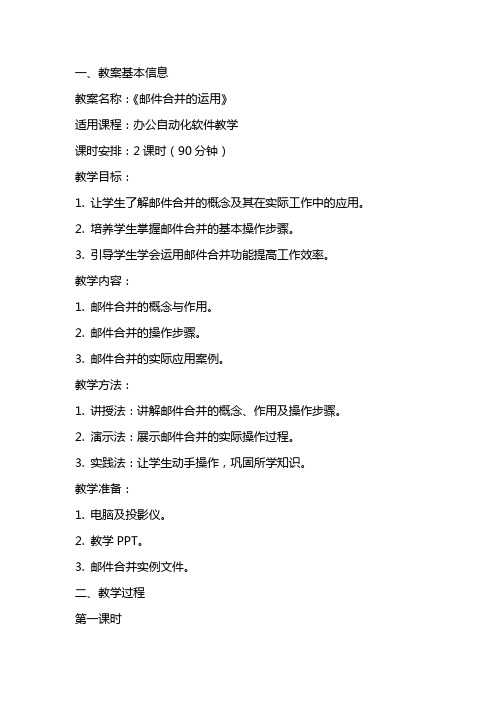
一、教案基本信息教案名称:《邮件合并的运用》适用课程:办公自动化软件教学课时安排:2课时(90分钟)教学目标:1. 让学生了解邮件合并的概念及其在实际工作中的应用。
2. 培养学生掌握邮件合并的基本操作步骤。
3. 引导学生学会运用邮件合并功能提高工作效率。
教学内容:1. 邮件合并的概念与作用。
2. 邮件合并的操作步骤。
3. 邮件合并的实际应用案例。
教学方法:1. 讲授法:讲解邮件合并的概念、作用及操作步骤。
2. 演示法:展示邮件合并的实际操作过程。
3. 实践法:让学生动手操作,巩固所学知识。
教学准备:1. 电脑及投影仪。
2. 教学PPT。
3. 邮件合并实例文件。
二、教学过程第一课时1. 导入新课教师简要介绍邮件合并的概念及其在实际工作中的应用,激发学生的学习兴趣。
2. 讲解邮件合并的概念与作用教师讲解邮件合并的定义,阐述其在办公工作中的重要性,举例说明邮件合并的实际应用场景。
3. 演示邮件合并的操作步骤教师借助投影仪演示邮件合并的操作过程,包括创建数据源、设置邮件合并模板、合并邮件等步骤。
4. 实践操作学生根据教师提供的实例文件,动手操作邮件合并,巩固所学知识。
第二课时5. 讲解邮件合并的高级应用教师讲解如何在邮件合并过程中添加个性化的内容,如签名、公司logo等,以及如何根据不同需求调整合并后的邮件格式。
6. 演示邮件合并的高级应用教师通过实例展示邮件合并的高级应用,让学生了解并学会如何运用更多功能。
7. 实践操作学生根据教师提供的实例文件,尝试运用邮件合并的高级功能,提高自己的办公技能。
8. 课堂总结教师总结本节课的重点内容,强调邮件合并在实际工作中的应用价值,鼓励学生在日常生活中多练习、多运用。
三、课后作业1. 复习邮件合并的基本操作步骤。
2. 尝试运用邮件合并功能解决实际工作中的问题。
3. 总结邮件合并的优点和注意事项。
四、教学评价1. 学生能熟练掌握邮件合并的基本操作步骤。
2. 学生能理解邮件合并的概念及其在实际工作中的应用。
邮件合并教案

讲授新课(约8分钟)课堂练习(约10分钟)课堂拓展(约15分钟)(二)实例制作任务一:使用邮件合并向导,制作奖状。
师:邮件合并能帮你实现这个愿望。
明确邮件合并前提:(1)数据源(广播Excel数据源文件:获奖明细)。
(2)主文档(广播Word主文档文件:奖状模板),提出下面我们学习如何分离数据源中的记录,与奖状模板合并生成个人奖状。
老师操作,进行邮件合并向导示范操作,引导学生结合操作提示,通过观察,熟悉邮件合并操作步骤,感知邮件合并功能。
布置任务:学生制作奖状任务小结:展示学生作品,之后师生一起回顾邮件合并操作步骤。
设计意图及目标达成预测:在理解邮件合并概念的基础上,学生结合书本提示,通过亲身实践掌握邮件合并操作步骤,由感性认识上升到理性认识,符合学生的认知规律,突出了本节课的重点。
任务二:制作学生挂卡。
师:展示学生挂卡依据刚刚我们运用“邮件合并向导”的类似方式,制作学生挂卡,并尤其强调如何插入照片。
教师操作,操作结束后,广播有代表性的学生作品,教师组织学生进行评价。
计意图及目标达成预测:通过学生挂卡的制作与填写,学会进一步巩固邮件合并的知识,提高设计能力,培养学生学以致用的意识和举一反三的能力。
同时,同一邮件合并知识从不同应用角度,不同操作方法进行尝试操作,加深学生对邮件合并功能的理解,掌握邮件合并操作技能。
这一环节,教师充当了引导者,协助者,学生的主体性,主动性得到充分发挥。
观看演示学生练习展示作品学生评价回顾总结领会要求探究、实践展示作品思考探究小组协作完成任务应用研究(约5分钟)师:生活中"邮件合并"应用较广泛。
除了制作成绩单,信封外,请同学们挖掘邮件合并在生活中还有哪些应用(如1、批量打印准考证2、批量录取通知书3、批量打印请柬4、批量打印工资条5、批量打印个人简历 6、批量打印各类获奖证书7、批量发送各类通知 8、批量打印工作证等。
)课堂总结(2分钟)教师引导学生一起参与本节课的总结,进一步明确邮件两种不同的方法,主要功能与应用。
邮件合并教学设计

课堂小结:邮件合并使用方法
课后任务: 1、探索邮件选项卡中个功能组的按钮功能 2、报销单审批案例练习
教学反思
课堂中对于邮件合并的能力提升中,学生的探索能力还是相对较弱,对于为接触的 知识和内容,不敢去尝试,所以主要以引导为主的教学,部分学生难以跟上节奏, 对于这一层次的学生,一课时的内容较多,可分开内容增加课时,以让更多学生掌 握知识点。 其次,学生对邮件合并的应用能力不灵活,不能很好的运用自己所学过的知识,没 有达到学习知识的最终目的,将知识作为工具去使用,在今后的教学中,要增加训 练项目,让学生完全熟练各知识点的使用环境,能够在需要的地方合理运用所学的 知识。
2、插入合并域
3、完成并合并
通过任务一的完成让学生理解邮件合并的功能和各步骤的意义,加强对邮件合并功能的认知
任务二:制作成绩单 学生实践,完成成绩单的制作
二、能力提升 1、邮件合并的规则使用 案例:请柬(教师演示) 要求:根据邀请人员的性别分别在姓名后插入先生或女士称呼
学生分组探索,加强学生的协助能力和探索能力 教师巡视,并进行适当的引导
情感态度和价值观:能够将所学的知识运用在实际生活中
教学 重点
邮件合并的使用
教学 难点
邮件合并的实际应用
教学 方法
案例法、引导法
教学 时间
一课时
课前
课前在雨课堂发布微课视频《邮件合并的应用》,让学生初步了解邮件合并的使用过
Байду номын сангаас
导学
程,并完成课前导学测试题,掌握学生学习效果,调整教学策略。
教学过程:
导入:
学校运动会即将举办,运动会闭幕式要给成绩优异的同学发放奖状,由于时间短,奖状数量较多,
邮件合并教案模板(共9篇)

邮件合并教案模板(共9篇)第1篇:邮件合并教案《邮件合并》公开课教案【教学目标:】1、知识目标掌握word中邮件合并的操作方法掌握邮件合并的作用和应用2、能力目标掌握邮件合并的步骤和技巧;会利用邮件合并工具栏对录取通知书信封、成绩通知单等进行邮件合并处理3、情感目标(1)培养学生的动手能力和自学能力。
(2)培养学生分析和解决问题的能力。
(3)让学生体验学以致用的乐趣,增强学习信心。
【教学重点】用邮件合并工具栏进行邮件合并操作【教学难点】熟练利用邮件合并工具栏进行实际应用。
【教学方法】任务驱动法情景教学演示法练习法【教具及资源】多媒体网络教室,教学课件、导学单及相关教学素材、【教学过程:】一、【情景导入】2016年秋季招生,某校招收了千名新生,新生的信息已经做成表格,现在要为这千名新生填写录取通知书,请帮助招生办老师完成。
(展示录取通知书格式,要录取学生信息表,和填写好的录取通知书)老师:如果是你们来完成这个任务,你们会怎么做?要花多少时间呢?学生:传统的操作方法是经过复制、粘贴来实现,繁琐,工作量大(讨论)“老师可以只需用一分钟就填好上千份录取通知书,你们想知道是怎么回事吗?请认真观看老师是怎么操作的?为什么我可以只需用一分钟就填好上千份录取通知书?”老师:演示用邮件合并工具栏完成情景中的任务(素材:录取通知书.doc,录取信息表.doc)为什么我可以只需用一分钟就填好上千份录取通知书呢?是因为我用了word中的一个实用功能二、【讲授新知】邮件合并1、定义:邮件合并是word中的一个实用功能,利用它可以帮助用户快速创建一个可以发送给多人的文档。
2、邮件合并的优点:快速、批量工作,效率高3、邮件合并的方法: 一种是使用邮件合并向导来完成(自学)另一种是利用邮件合并工具栏进行邮件合并(1)显示邮件合并工具栏的方法a、在打开的主文档窗口中选择菜单“工具”-“信函与邮件”-“显示邮件合并工具栏”;b、选择菜单“视图”-“工具栏”-“邮件合并”来显示邮件合并工具栏。
- 1、下载文档前请自行甄别文档内容的完整性,平台不提供额外的编辑、内容补充、找答案等附加服务。
- 2、"仅部分预览"的文档,不可在线预览部分如存在完整性等问题,可反馈申请退款(可完整预览的文档不适用该条件!)。
- 3、如文档侵犯您的权益,请联系客服反馈,我们会尽快为您处理(人工客服工作时间:9:00-18:30)。
二、探究学习
1.邮件合并的定义
2. 邮件合并的功用
三、案例分析
以规范的演示操作,让学生学习仔细观察,学习邮件合并的操作方法,以巩固操作知识,解决操作重难点。
四、总结归纳
邮件 = WORD模Leabharlann 文档 + EXCEL信息表,
适用范围: 重复数量大。
邮件合并做奖状教学设计
授课教师姓名
微课名称
邮件合并做奖状
知识点来源
□学科:信息技术 □年级:七年级 □教材版本:广东高等教育出版第一册 上 □所属章节:第四章第四节2课第2个知识点
录制工具和方法
Camtasia-studio-V6.02录屏、手机录音、EDIUS 6后期编辑合成
设计思路
本课的教学对象是七年级的学生,学生对WORD、EXCEL有一定的了解后,学习邮件合并功能。本课以学生所熟悉的校动会活动打印奖状问题情境导入,充分激发学生学趣,在小竞赛中引出主题知识点的学习。通过分析与教师的演示初步领会邮件合并功能,后期在微课作业中巩固发展,完成知识的迁移。
教学设计
内容
教学目的
1.了解邮件合并功能的定义和功用;
2.理解邮件合并功能的操作步骤;
3.运用邮件合并知识举一反三,达到知识的迁移;
4.体会计算机批处理技术省时省力的作用。
教学重点难点
1.理解邮件合并功能的操作步骤;
2.运用邮件合并知识举一反三,达到知识的迁移。
教学过程
一、问题情境导入
1. 小竞赛——比比谁的速度快。(根据获奖统计表,打印校运会奖状)
文档内容为:固定部分+变化部分。
(1)建立主文档;
合并步骤:(2)准备数据源;
(3)插入合并域;
(4)完成并合并
五、举一反三
微课作业:制作100份校运会单项奖状。
